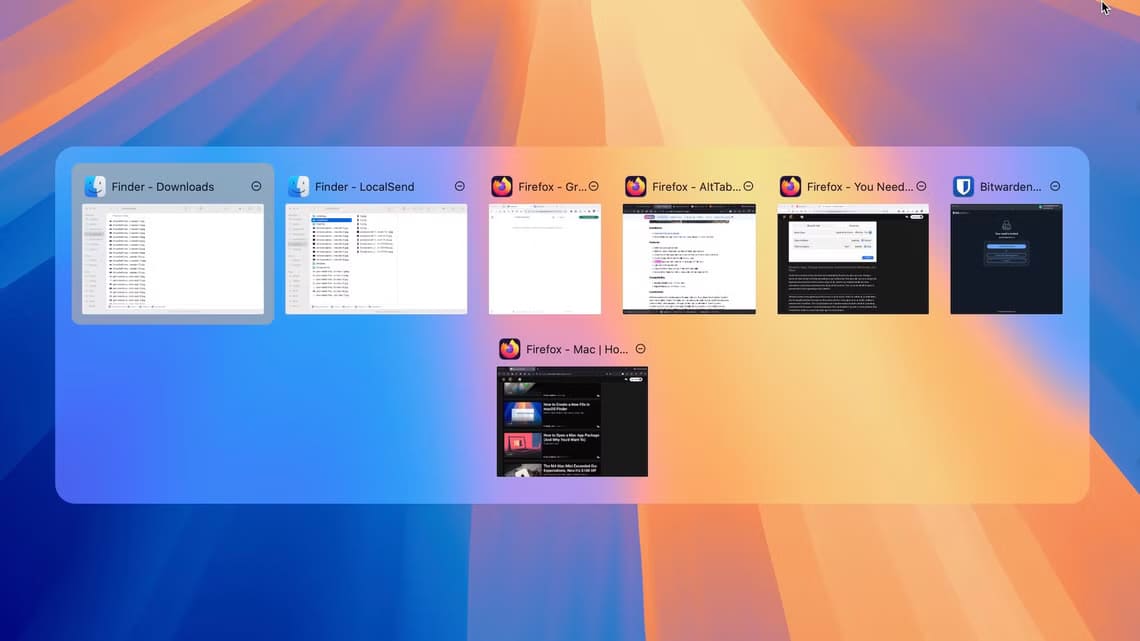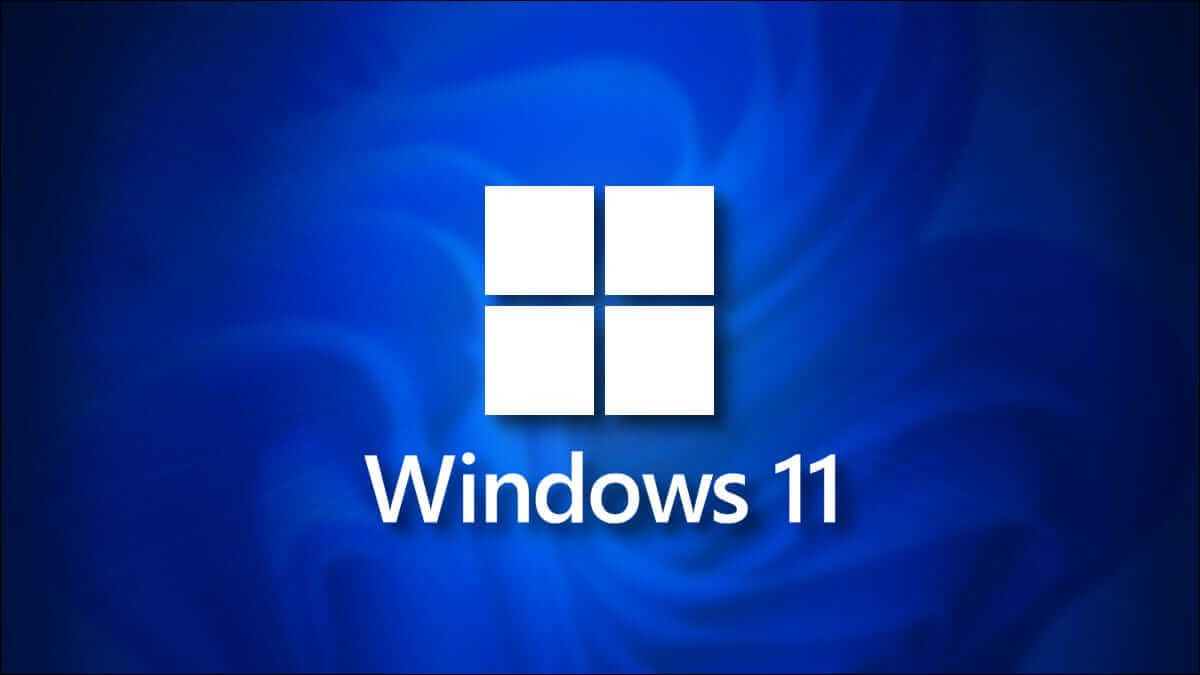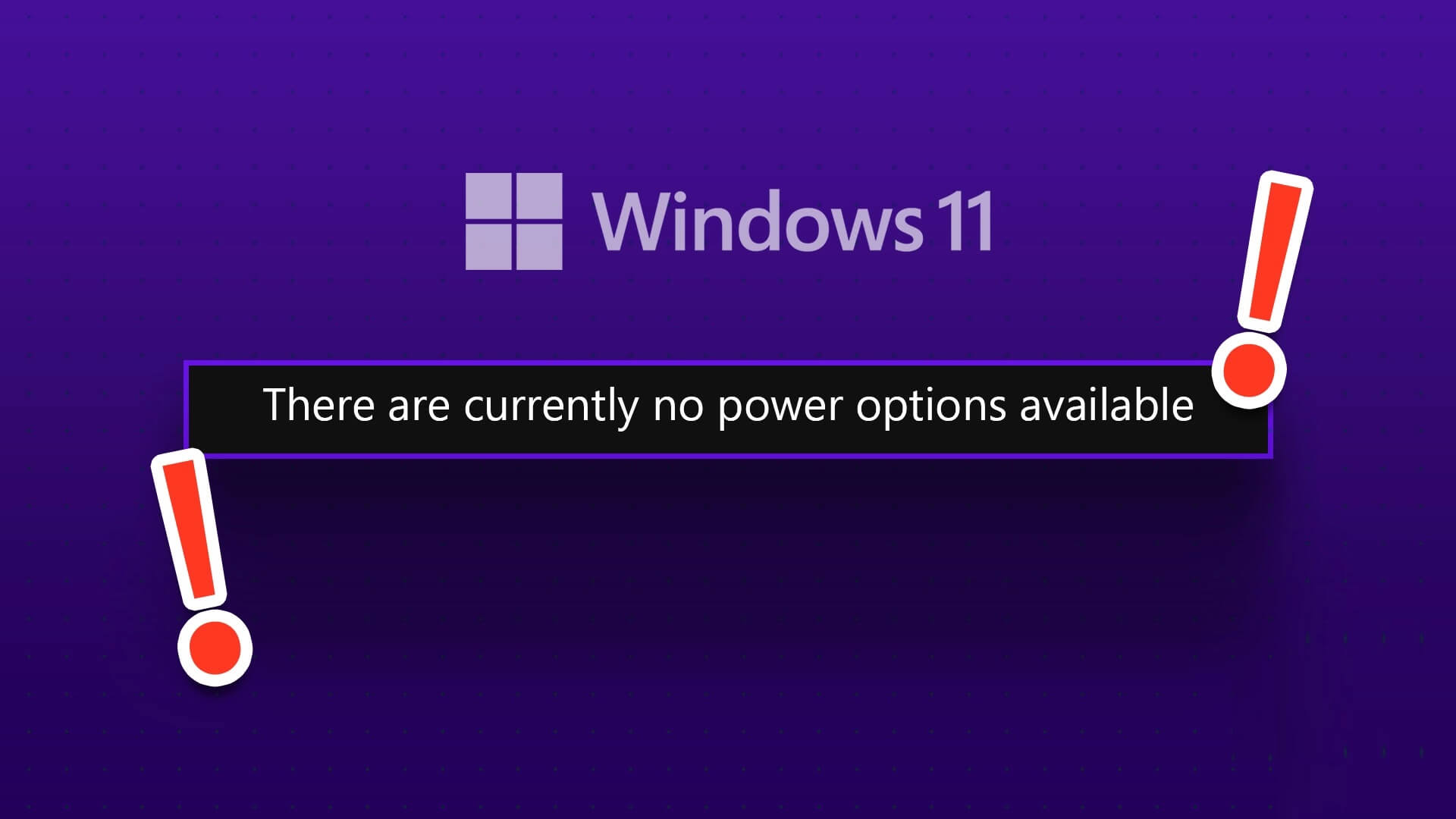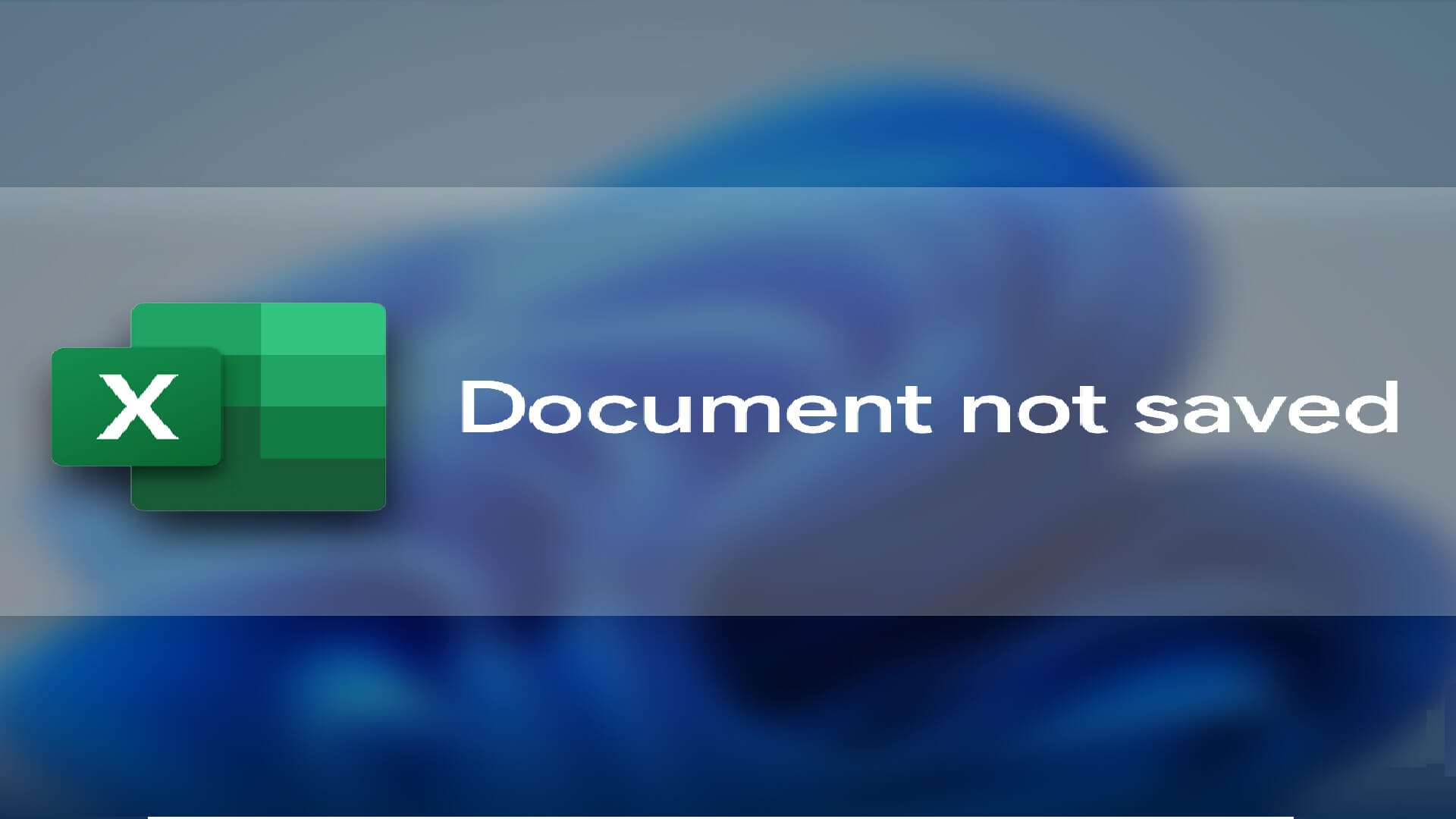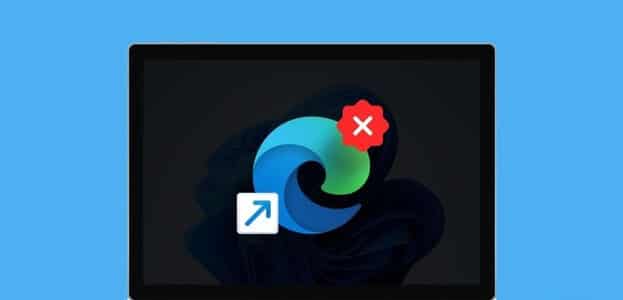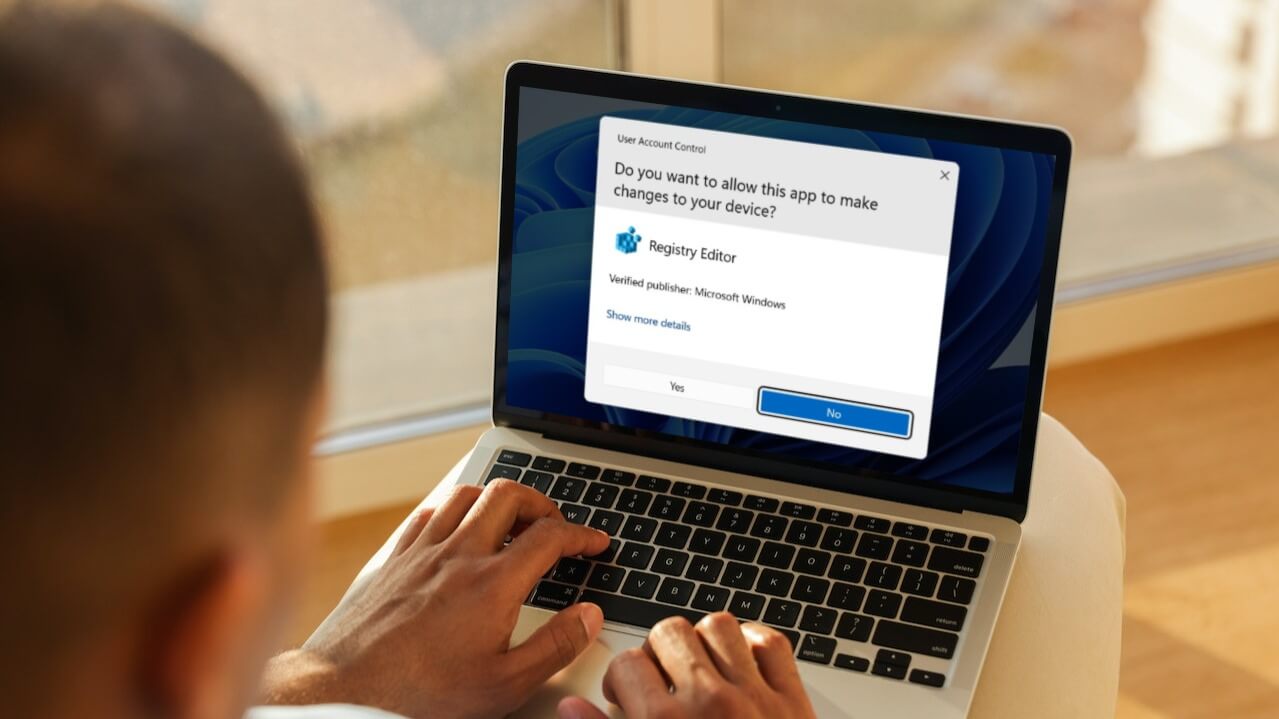stil Spotlight-søgning på Mac Windows tilbyder lignende funktioner til at søge efter filer, apps og mapper. Men hvad nu hvis Windows-søgning mislykkes eller returnerer irrelevante resultater? Du har intet andet valg end manuelt at søge efter det, du leder efter, hvilket er tidskrævende og uproduktivt. I stedet kan du bruge tricksene nedenfor til at løse problemet med, at Windows 11-søgning ikke fungerer.

Søgning i Windows 11 er tæt integreret i Start-menuen. Du kan trykke på Windows-tasten på tastaturet og begynde at skrive for at søge efter filer på din computer. Lad os løse søgeproblemer på din computer én gang for alle.
1. Tilføj et søgeikon til din proceslinje.
Hvis du har problemer med at søge i Startmenu Du har også en anden mulighed for at åbne søgning. Du kan placere en søgegenvej på proceslinjen og navigere gennem forespørgsler med et enkelt klik.
Bemærk: Som standard integrerer Windows 11 søgning i proceslinjen. Du har muligvis deaktiveret den for at frigøre plads nederst.
Trin 1: Klik på Windows + I-tasterne Genvej til at åbne Menuen Windows-indstillinger.
Trin 2: gå til Tilpasning og vælg Proceslinje.
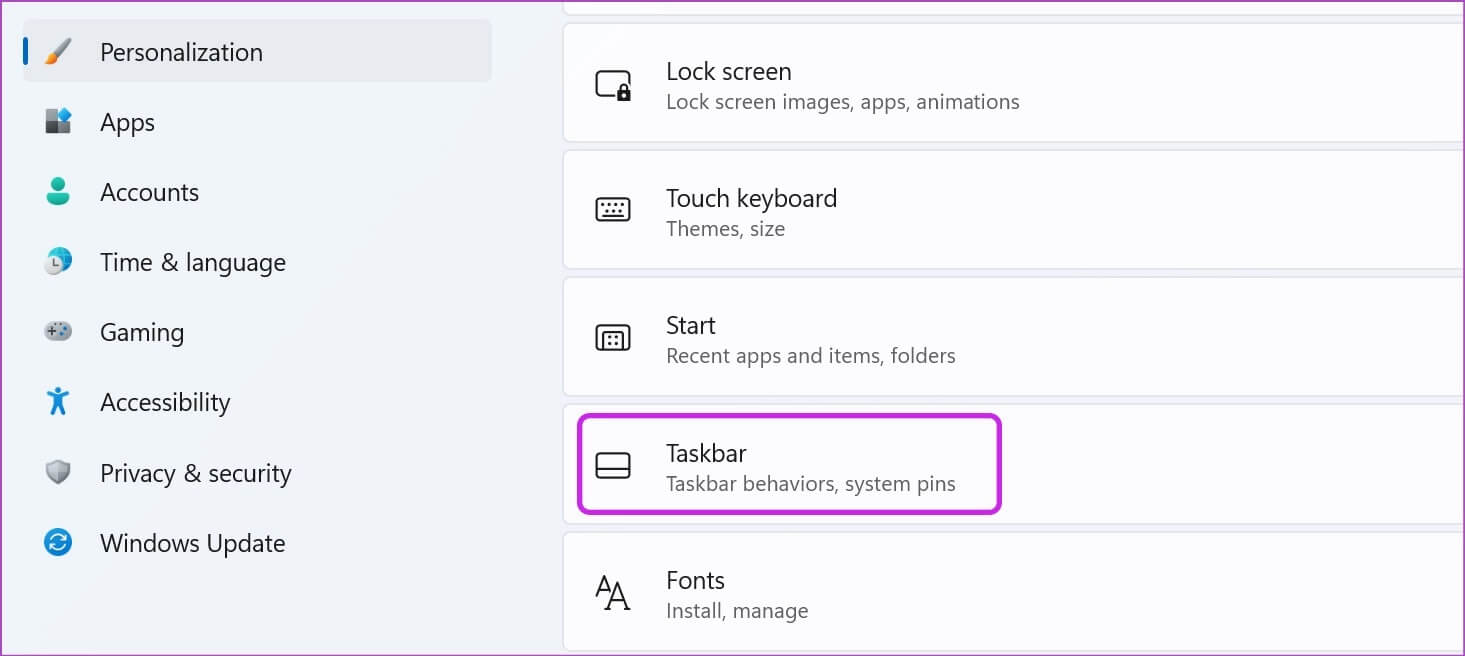
Trin 3: aktivering Skift søgning.
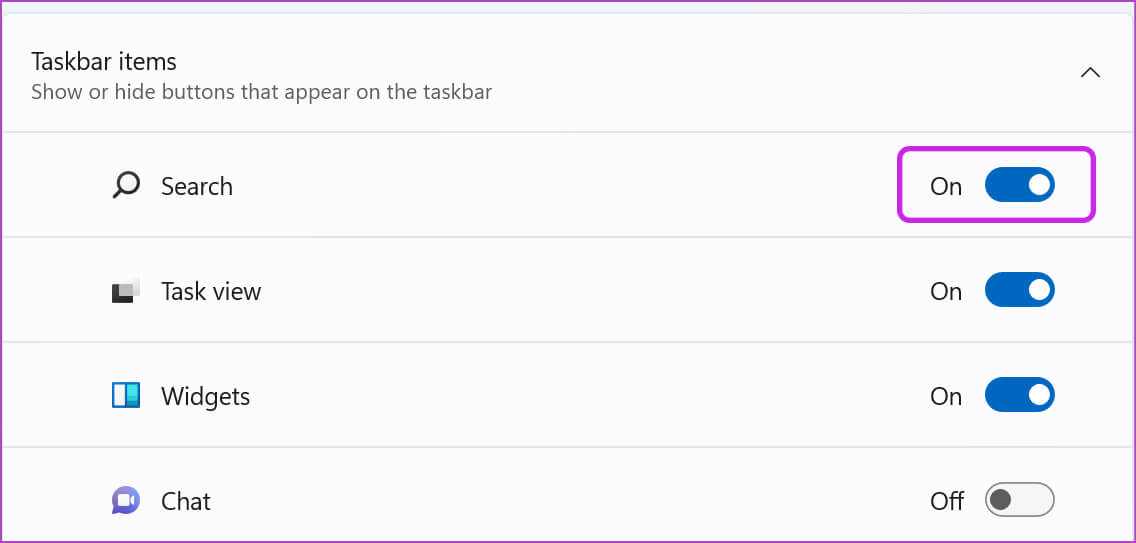
Klik på forstørrelsesglasikonet, og prøv at søge efter filer og programmer.
2. Kør fejlfindingsværktøjet for at søge.
Microsoft tilbyder et indbygget fejlfindingsværktøj til at finde og løse problemer med Windows-søgning. Sådan bruger du det og retter søgning, der ikke fungerer i Windows 11.
Trin 1: tænde for Windows-indstillinger og gå til Systemmenu.
Trin 2: Find finde fejlene og løse det og åbne Andre fejlfinding og rettelser fra følgende liste.
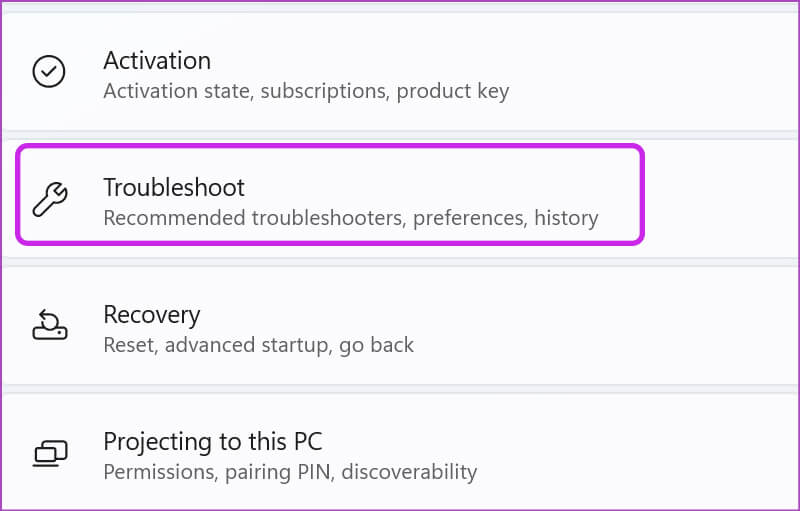
Trin 3: Rul ned og vælg beskæftigelse Ved siden af Søg og indeksering.
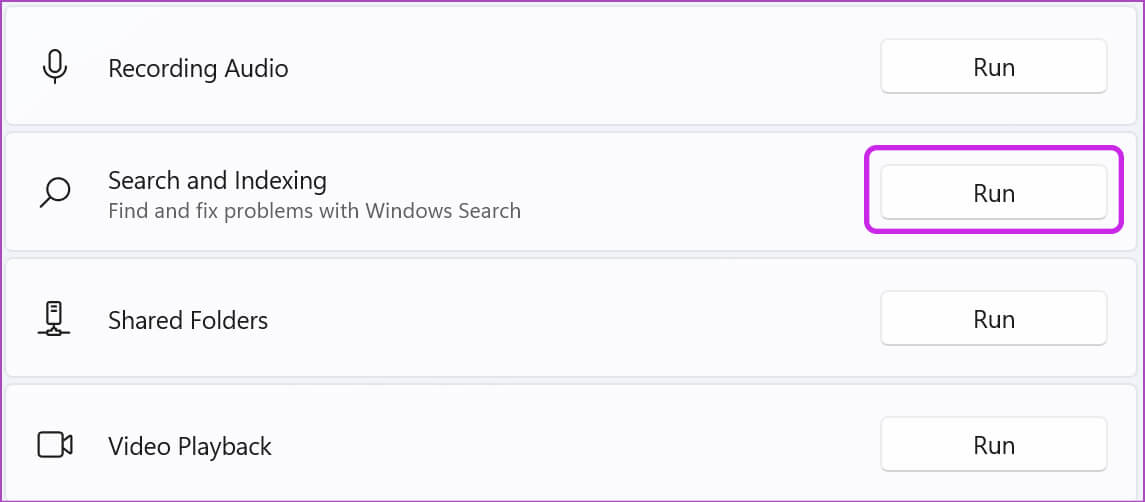
Windows vil køre en fejlfindingsværktøj og hjælpe dig med at løse søgeproblemer på din pc.
3. Genstart søgeværtstjenesterne.
Når du tænder din computer, starter Windows automatisk søgetjenesterne i baggrunden. Nogle gange, hvis operativsystemet ikke gør dette, vil søgningen ikke virke. Følg nedenstående trin, og genstart Windows-søgetjenesterne ved hjælp af Jobliste.
Trin 1: Højreklik på Windows -nøgle على Opgavelinje og vælg Opgavehåndtering.
Trin 2: Gå til Fanen Detaljer.

Trin 3: Rul til SearchHost.exe-processen.
Trin 4: Højreklik på den og vælg færdiggøre jobbet.
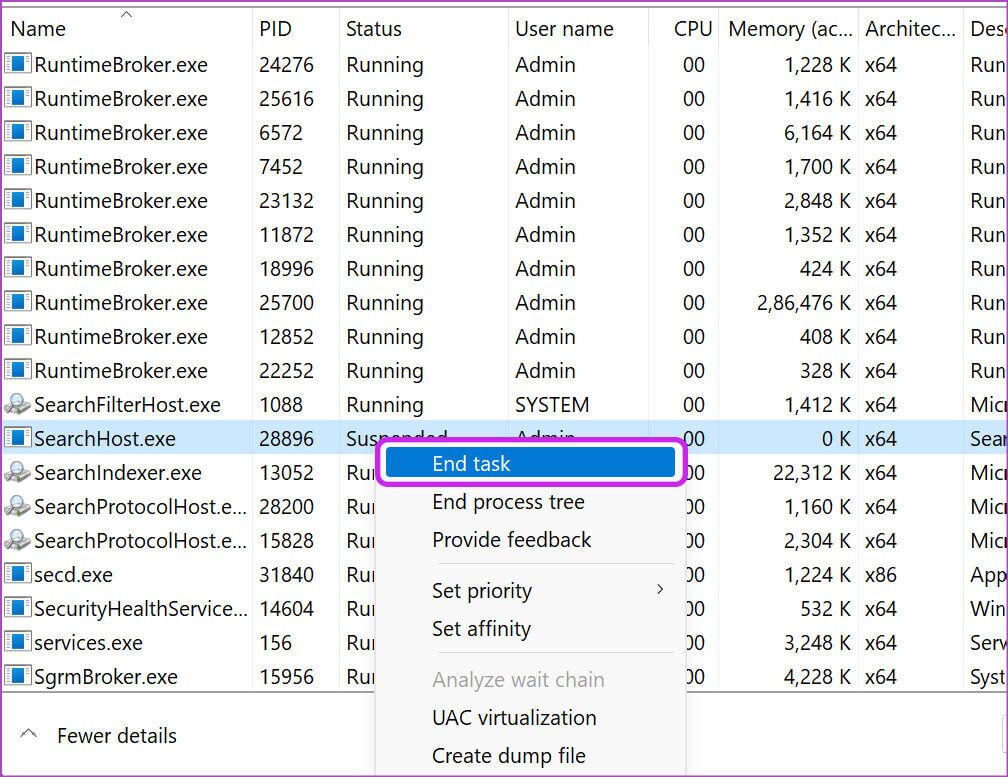
Prøv at søge efter noget på din computer, og Windows vil genoptage søgetjenesterne.
4. Forbedre søgeindeksering
Har du problemer med at finde filer i mapper? Windows bruger muligvis klassisk indeksering, som kun søger i mapperne Dokumenter, Billeder og Musik. Du skal justere indstillingerne.
Trin 1: tænde for Menuen Windows-indstillinger og gå til Fortrolighed og sikkerhed.
Trin 2: Find Søgning i Windows inden for Liste over Windows-tilladelser.
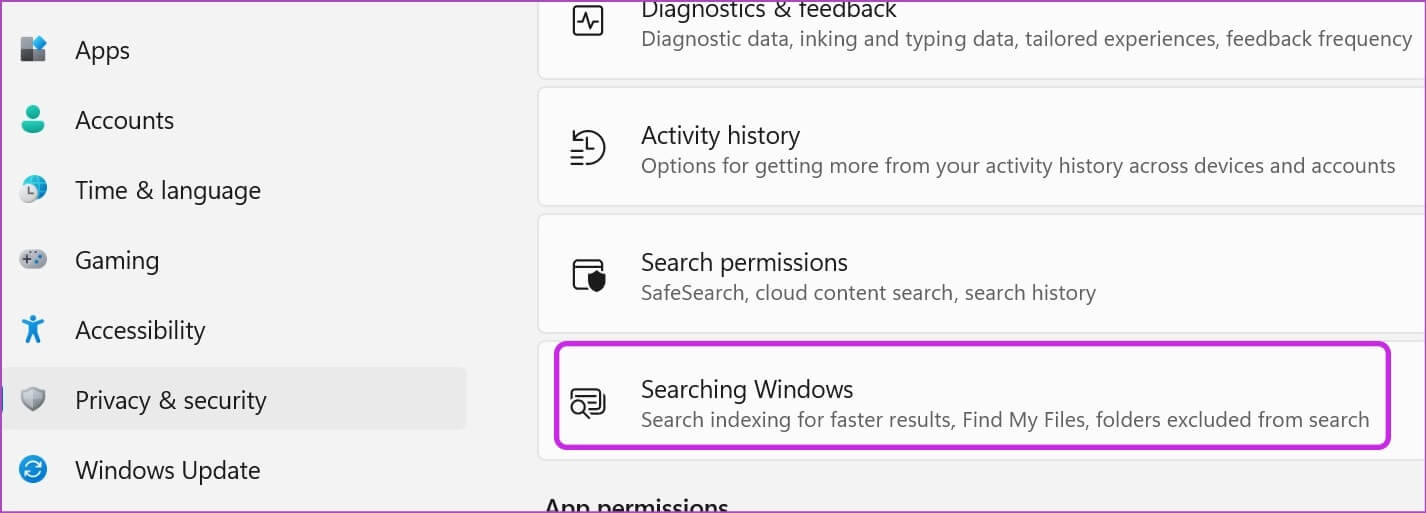
Trin 3: Find radioknap ved siden af Forbedret Og luk listen.
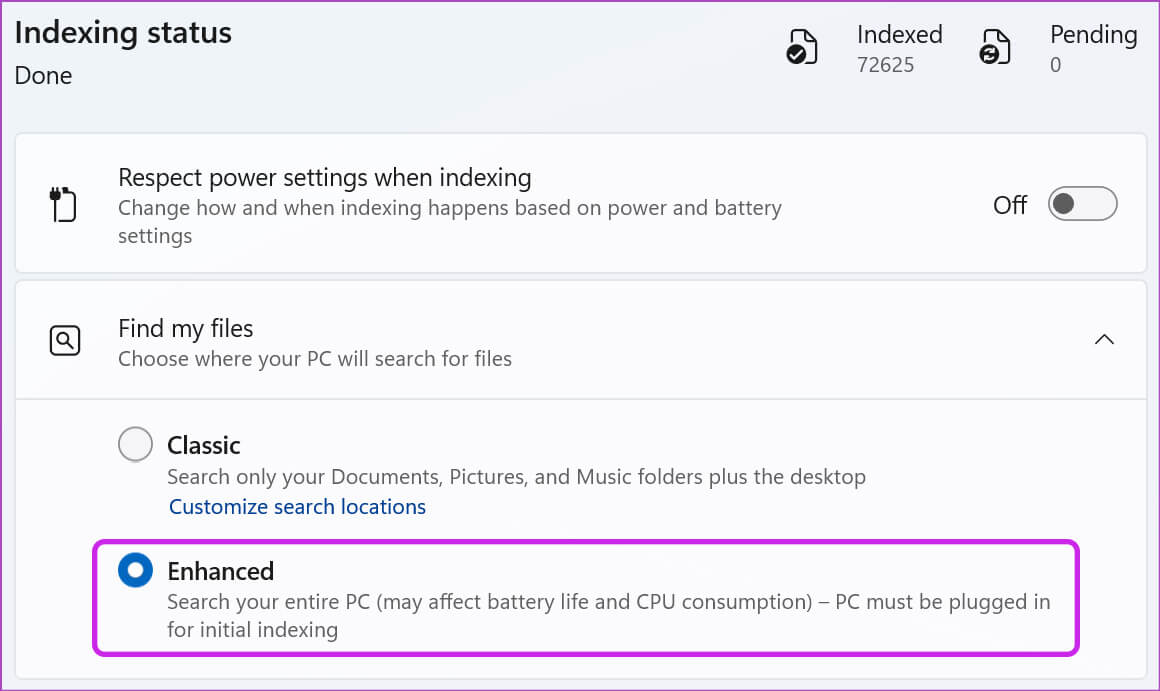
Fra nu af vil Windows søge på hele din computer. Dette kan resultere i højt CPU-forbrug og påvirke batterilevetiden.
5. Tjek udeladte mapper
Hvis du beder Windows om ikke at søge i bestemte mapper, vises dataene ikke i søgeresultaterne. Du kan markere de udeladte mapper og fjerne dem, hvis du vil.
Trin 1: Gå til Fortrolighed og sikkerhed .ي Windows-indstillinger (Se trinene ovenfor.)
Trin 2: Klik på Søg i Windows.
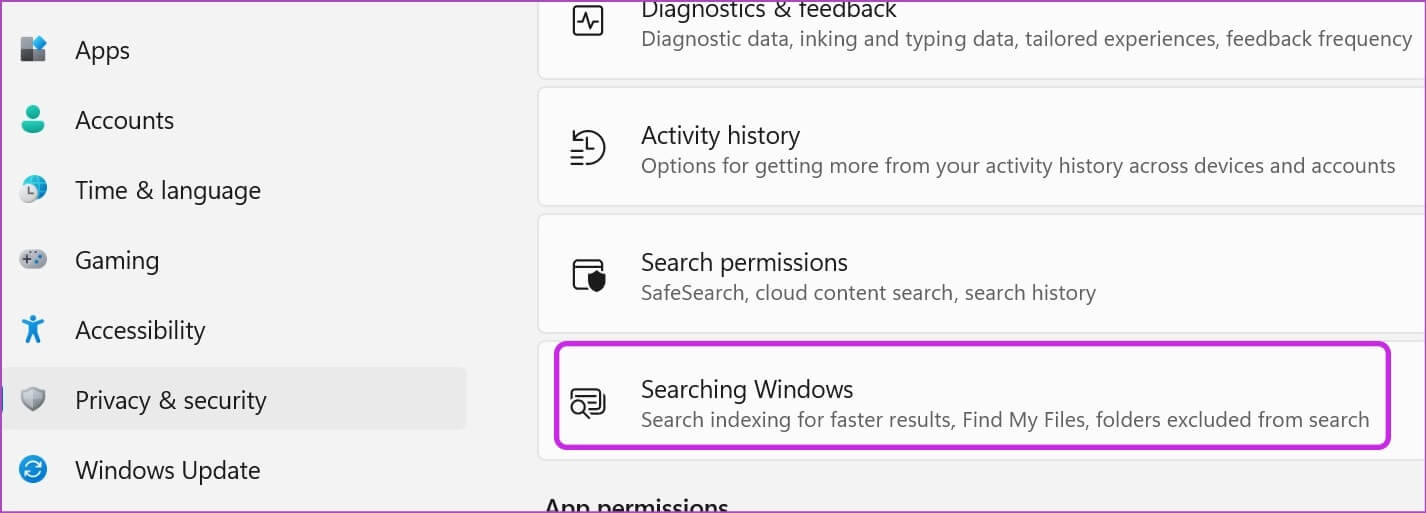
Trin 3: Kontroller, hvilke mapper der er udelukket fra søgeresultaterne. Vælg Tre-punkts menu Ud for den relevante mappe, og vælg fjernelse.
Windows kan nu søge i alle fjernede mapper på din computer.
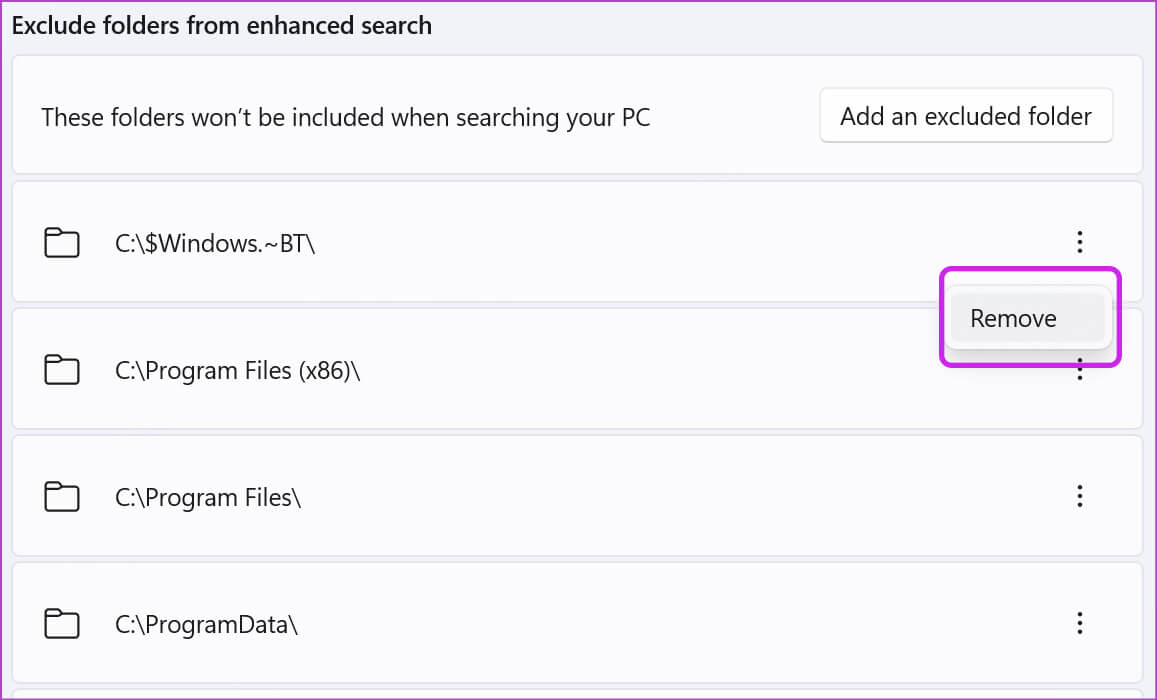
6. Genstart Windows-søgning
Hvis du stadig har problemer med at søge på din computer, kan du genstarte Windows-søgetjenesten. Sådan gør du.
Trin 1: Klik på Windows -nøgle og søg efter Tjenester. tryk på tasten Enter.
Trin 2: Rul ned til Windows-søgning.
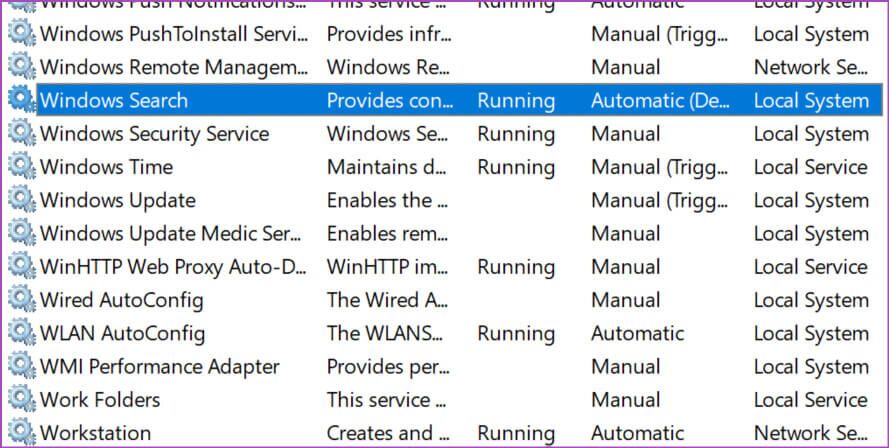
Trin 3: Højreklik på den og vælg Genstart.
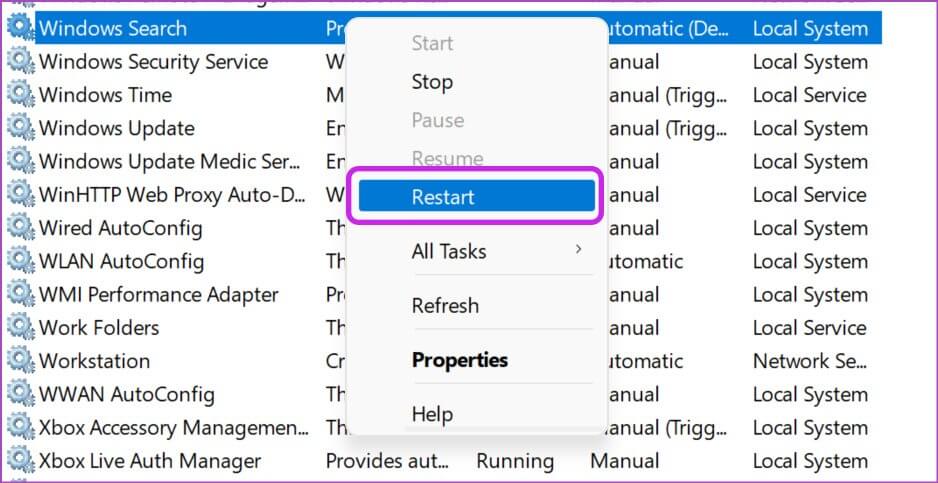
7. Ryd enhedens søgehistorik
Hvis din computer er påvirket af beskadigede søgedata, kan du opleve problemer. Derfor er det en god idé at rydde din søgehistorik og starte forfra. Men efter at have ryddet din søgehistorik, vil dine første par søgninger være lidt langsomme.
Trin 1: Åben Liste over privatliv og sikkerhed .ي Windows-indstillinger (Tjek ovenstående trin).
Trin 2: Find Søgetilladelser.
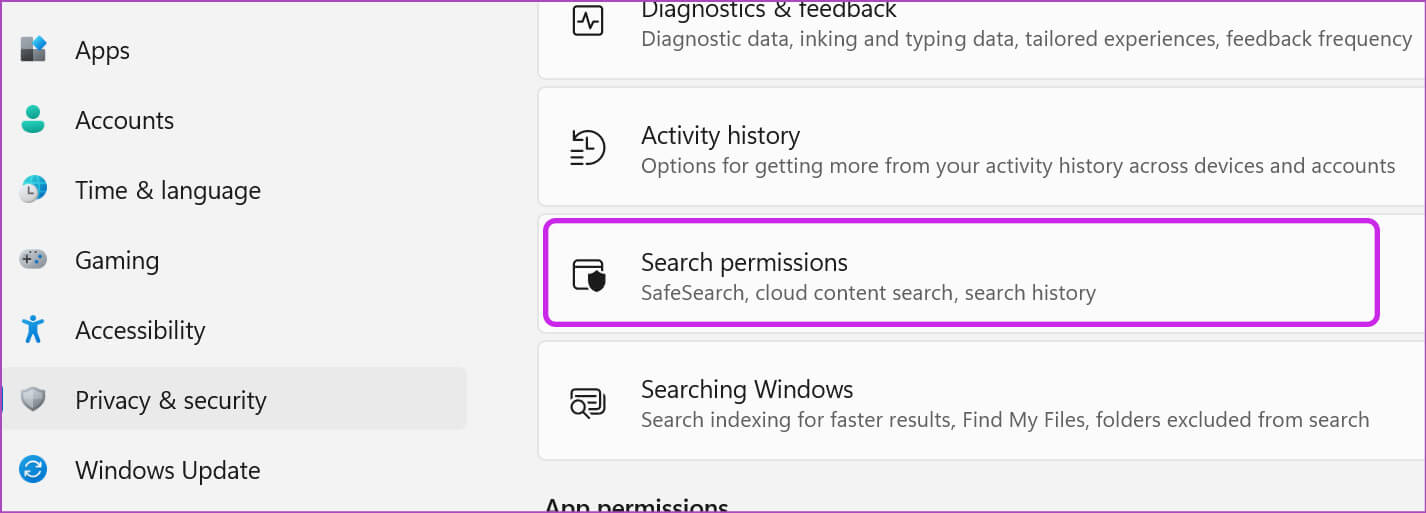
Trin 3: Find Knappen Ryd enhedens søgehistorik.
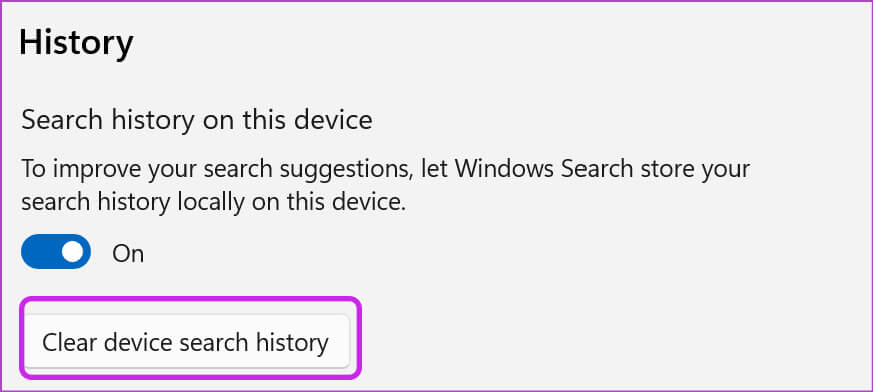
8. Tjek indekserede websteder
Når du har vigtige filer gemt på C-drevet eller D-drevet, skal du sørge for, at Windows-søgning kan indeksere dem.
Trin 1: Klik på Windows -nøgle og søg efter Indekseringsmuligheder.
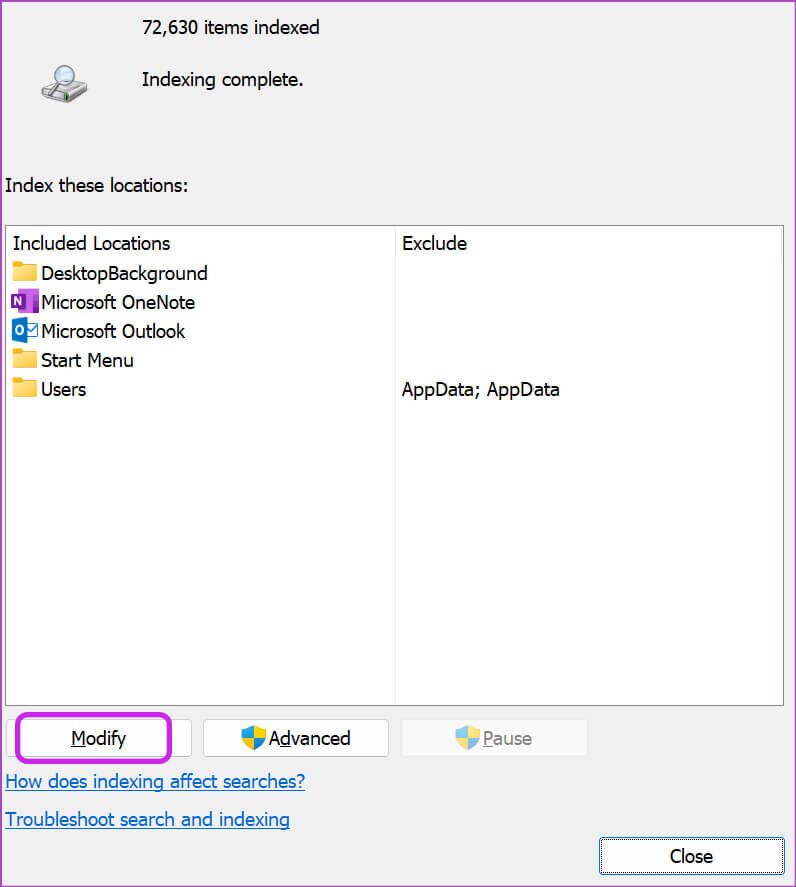
Trin 2: Klik på Modifikation og aktiver lokalt drev.
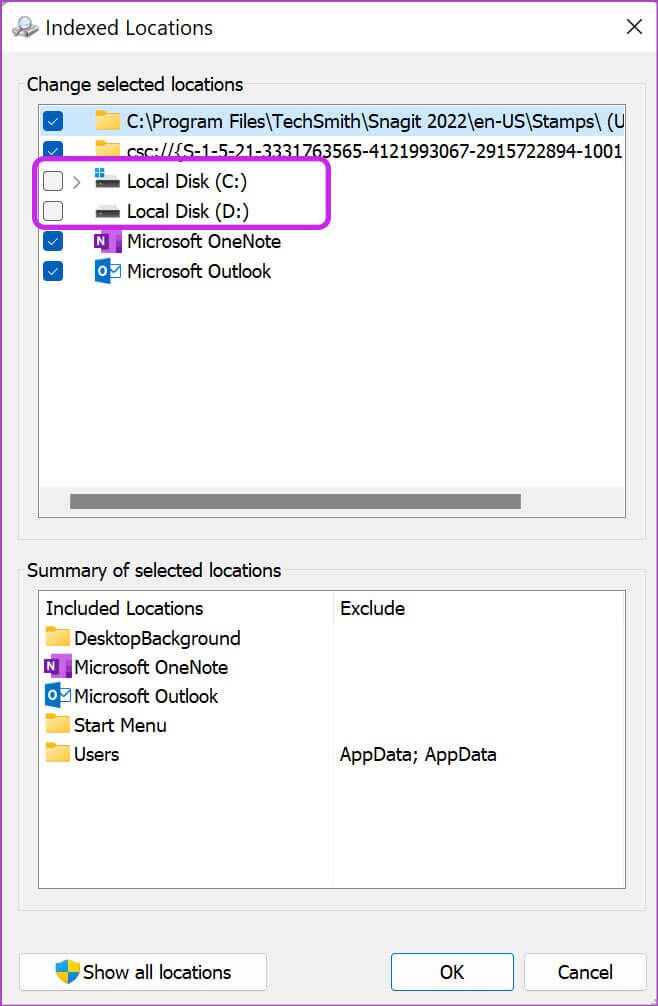
Klik på Okay -Du er okay.
9. Windows 11-opdatering
Den sidste udvej for at løse problemet med, at søgningen ikke virker i Windows 11, er at opdatere softwaren på din computer. Gå til menuen Windows Update i Indstillinger, og installer den ventende opdatering.
Du kan navigere gennem søgeforespørgsler i Windows.
Du behøver ikke at huske filplaceringer eller rode din proceslinje med snesevis af apps og spil. Brug Windows-søgning til at få adgang til disse apps og dokumenter på ingen tid.